¿Cómo hacer que una celda en particular sea obligatoria de completar antes de cerrar el libro de trabajo?
Cuando compartes un libro de trabajo con otros usuarios para realizar una encuesta que requiere registro con nombre real, por ejemplo, cada usuario bajo investigación necesita ingresar su nombre en la celda B1. Pero a veces, algunos usuarios pueden cerrar el libro de trabajo después de la investigación sin ingresar sus nombres. En este artículo, te presento un código VBA para hacer que una celda en particular sea obligatoria antes de cerrar el libro de trabajo.
Hacer que una celda sea obligatoria de completar con VBA
 Hacer que una celda sea obligatoria de completar con VBA
Hacer que una celda sea obligatoria de completar con VBA
1. Habilita el libro de trabajo que contiene la celda obligatoria y presiona las teclas Alt + F11 para abrir la ventana de Microsoft Visual Basic para Aplicaciones.
2. En el panel Proyecto, haz doble clic en ThisWorkbook, y ve a seleccionar Libro de trabajo y BeforeClose desde la lista de la sección derecha, luego pega el siguiente código en el script. Ver captura de pantalla:
VBA: Hacer que una celda sea obligatoria
If Cells(1, 2).Value = "" Then
MsgBox "Cell B1 requires user input", vbInformation, "Kutools for Excel"
Cancel = True
End If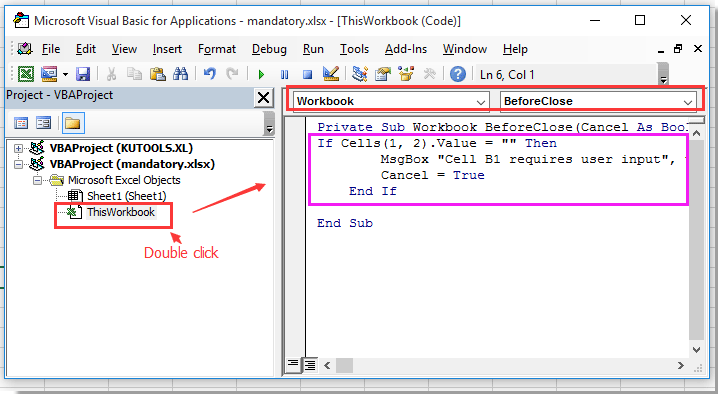
3. Luego guarda este código y cierra esta ventana emergente. Ahora, si la celda B1 está en blanco cuando cierras el libro de trabajo, aparecerá el siguiente cuadro de diálogo para recordarte que ingreses algo en B1. Ver captura de pantalla:
Consejo: Puedes cambiar la celda B1 a otras celdas que desees.
Las mejores herramientas de productividad para Office
Mejora tu dominio de Excel con Kutools para Excel y experimenta una eficiencia sin precedentes. Kutools para Excel ofrece más de300 funciones avanzadas para aumentar la productividad y ahorrar tiempo. Haz clic aquí para obtener la función que más necesitas...
Office Tab incorpora la interfaz de pestañas en Office y facilita mucho tu trabajo
- Habilita la edición y lectura con pestañas en Word, Excel, PowerPoint, Publisher, Access, Visio y Project.
- Abre y crea varios documentos en nuevas pestañas de la misma ventana, en lugar de hacerlo en ventanas separadas.
- ¡Aumenta tu productividad en un50% y reduce cientos de clics de ratón cada día!
Todos los complementos de Kutools. Un solo instalador
El paquete Kutools for Office agrupa complementos para Excel, Word, Outlook y PowerPoint junto con Office Tab Pro, ideal para equipos que trabajan en varias aplicaciones de Office.
- Suite todo en uno: complementos para Excel, Word, Outlook y PowerPoint + Office Tab Pro
- Un solo instalador, una licencia: configuración en minutos (compatible con MSI)
- Mejor juntos: productividad optimizada en todas las aplicaciones de Office
- Prueba completa de30 días: sin registro ni tarjeta de crédito
- La mejor relación calidad-precio: ahorra en comparación con la compra individual de complementos